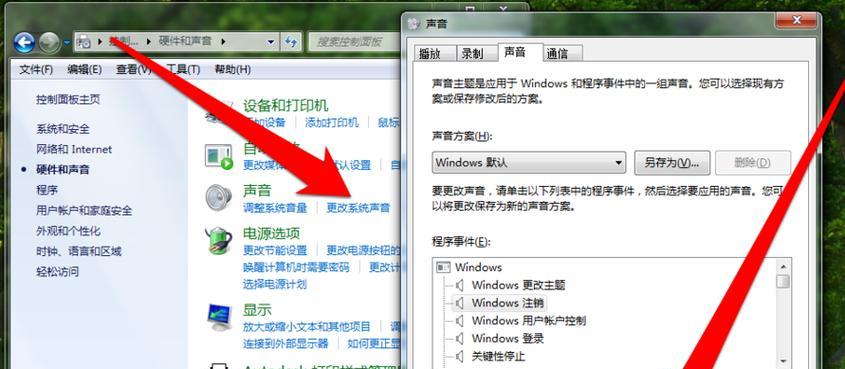作为现代人生活中必不可少的工具,笔记本电脑在我们的生活中扮演着重要的角色。然而,有时候我们可能会遇到笔记本电脑没有声音的问题,这给我们的使用带来了很大的困扰。本文将针对笔记本无声问题提供一些有效的解决方法,帮助您恢复笔记本的正常音频功能。
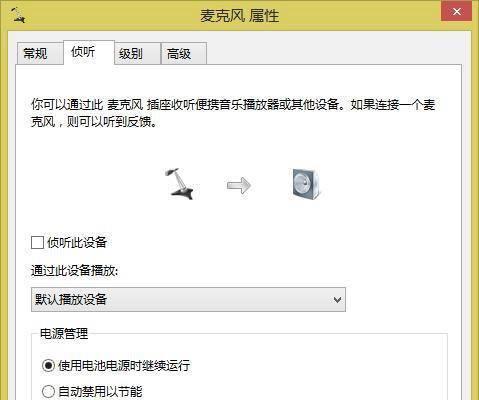
检查音频设置
我们需要检查笔记本电脑的音频设置。点击任务栏上的音量图标,确保音量没有被静音或调到最低。同时,确认默认的音频设备是正确选择的,可以尝试更改为其他可用设备进行测试。
确认驱动程序状态
笔记本电脑的声音功能依赖于正确安装和更新的驱动程序。打开设备管理器,找到音频输入和输出设备,确保其状态为正常,并检查是否有任何可用的更新。如果发现需要更新的驱动程序,可以尝试下载并安装最新版本。

重启音频服务
有时,音频服务可能会出现故障导致笔记本无声。我们可以通过以下步骤来重启音频服务:在任务栏的搜索栏中输入“services.msc”,找到“Windows音频”服务并右键点击,选择“重新启动”。完成后,检查笔记本是否恢复正常的声音。
检查音频插孔
对于外接音箱或耳机等外部设备,我们需要检查笔记本的音频插孔是否正常。有时候插孔中的灰尘或碎屑可能会导致无声问题。可以尝试用棉签轻轻清理插孔,并确保连接牢固。
扫描病毒和恶意软件
某些病毒或恶意软件可能会影响笔记本的声音功能。使用可靠的杀毒软件进行全面扫描,确保系统没有受到任何恶意程序的感染。如有发现可疑文件,立即进行处理。

检查硬件问题
硬件问题也是笔记本无声的一个可能原因。我们可以尝试连接外部设备(如耳机或音箱)来测试声音功能是否正常工作。如果外部设备能够正常播放声音,那么问题可能出在笔记本的内置扬声器或声卡上,可能需要专业人员的帮助来修复。
更新操作系统
有时候,笔记本声音问题可能是由于过时的操作系统版本导致的。确保操作系统是最新的版本,可以通过系统更新进行检查和更新。
还原系统设置
如果上述方法都无效,我们可以尝试还原系统设置。打开“控制面板”,选择“恢复”选项,然后选择“还原系统设置”。请注意,在进行此操作之前,请备份重要的文件和数据。
联系技术支持
如果您已经尝试了上述所有方法仍然无法解决笔记本无声问题,那么您应该联系笔记本制造商的技术支持团队,寻求专业帮助和指导。
修复或更换硬件设备
如果笔记本的内置扬声器或声卡存在故障,可能需要修复或更换硬件设备。对于这些情况,建议寻求专业技术人员的帮助来完成维修工作。
避免非官方软件和下载
非官方软件和下载可能会引入不受信任的代码或恶意程序,从而导致笔记本的声音功能受损。为了避免这种情况发生,请尽量使用官方和可信任的来源下载软件和文件。
定期清理系统
定期清理系统可以帮助去除不必要的临时文件和垃圾,优化电脑性能。一个干净和高效的系统可能会减少笔记本出现无声问题的可能性。
确保正确的插入设备
对于外接设备,如耳机或音箱,确保正确插入电脑的音频插孔。如果设备没有完全插入,可能会导致无声问题。
更新应用程序和驱动程序
一些应用程序和驱动程序也可能影响笔记本的声音功能。及时更新这些应用程序和驱动程序可以修复可能导致无声问题的错误或缺陷。
笔记本电脑无声问题可能由多种原因引起,但大多数情况下都可以通过检查音频设置、确认驱动程序状态、重启音频服务等简单措施来解决。如果问题仍然存在,建议联系技术支持或寻求专业维修人员的帮助。此外,保持系统和应用程序的更新,并定期进行系统清理,也是维护笔记本声音功能的重要步骤。